若您曾瀏覽過 Wi-Fi 路由器的設定頁面,很可能已經見過「頻道」這個詞彙。通常情況下,我們僅需連線路由器,它便會自動選擇適合的頻道。但在某些時候,Wi-Fi 連線速度雖快,卻因為所選頻道過於擁擠,導致網速異常緩慢。雖然有很多方法可以提升網速,但最直接的方法之一便是將預設 Wi-Fi 頻道切換到較少人使用的頻道。那麼,您要如何得知哪個頻道最不擁擠呢?這時,NirSoft 推出的新工具 WifiChannelMonitor 便能派上用場。這款簡潔的工具使用 Microsoft 網路監視器捕獲驅動程式,以監控模式運作,並顯示接入點和連線到接入點的 Wi-Fi 裝置的即時資訊。
WifiChannelMonitor 無需安裝,可以作為獨立的應用程式執行。 其便攜式的設計使其非常適合存放在 USB 隨身碟中,方便隨時使用。 首先,請從這裡下載 Microsoft 網路監視器工具,並安裝至您的電腦。 完成後,下載 WifiChannelMonitor 並執行應用程式。 它支援 32 位元和 64 位元的 Windows 版本。
WifiChannelMonitor 的使用非常簡單,即使是初學者也能輕鬆上手。啟動後,您會看到一個空白視窗,可以按 F6 鍵或點擊工具列上的「捕獲」按鈕,開啟「捕獲選項」視窗。在這裡,您需要從可用的選項中選擇網路介面卡類型,若「自動切換到監控模式」已啟用,還需要指定頻道名稱和類型。

點擊「確定」後,WifiChannelMonitor 會開始為您捕獲正確的資訊。這個程式能讓您查看目前未連線到任何接入點的 Wi-Fi 用戶端資訊,並提供他們嘗試建立連線的 SSID(網路名稱)列表。
幾乎所有 NirSoft 的工具都以可調整大小的欄位組織資訊,WifiChannelMonitor 也不例外。 它顯示大量關於接入點和已連線用戶端的資訊。 例如,對於接入點,您可以查看其名稱、MAC 位址、製造商、PHY 類型、頻率和其他相關資訊。 同樣地,該工具也會即時顯示每個用戶端的 MAC 位址、製造商,以及發送和接收的位元組等資訊。
您也可以選擇將這些資訊儲存為 HTML 或 CSV 檔案,方便您分析資訊或建立日誌檔案以供日後使用。
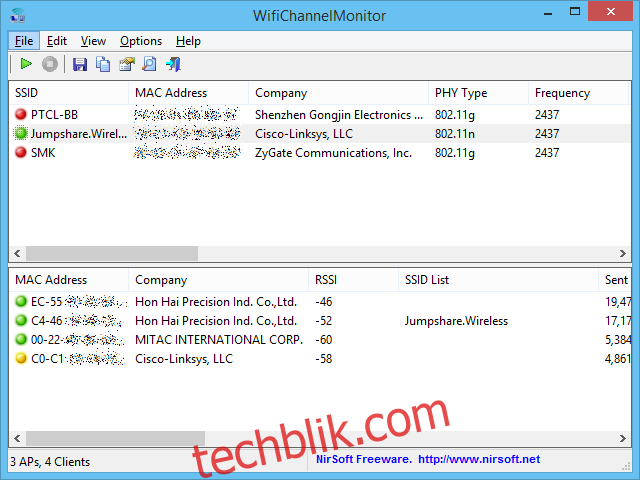
WifiChannelMonitor 適用於所有 Windows XP 及更高版本。 您可以從開發者網站免費下載。